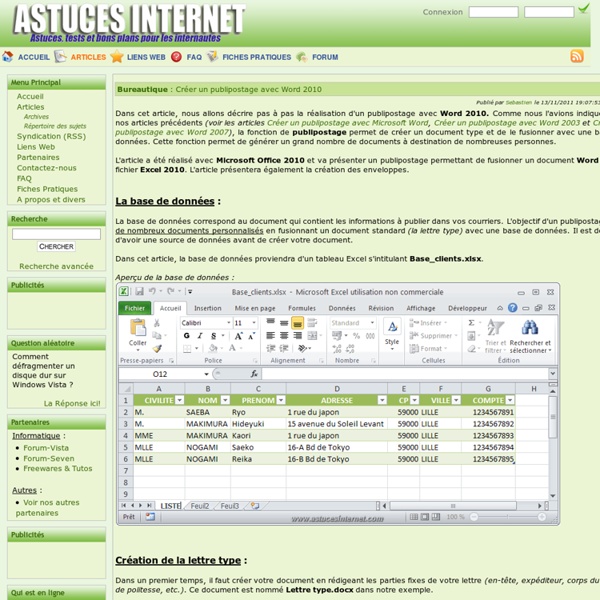Adaptation des textes pour les dyslexiques - Collège Professeur Marcel DARGENT
En juin 2012 une équipe de chercheurs franco-italienne a publié dans les Annales de l’Académie des Sciences Américaine (PNAS) les résultats d’une expérience qui tend à démontrer que l’espacement des lettres, des mots et des lignes favorise la lecture par les enfants dyslexiques. Pour voir la publication : Extra-large letter spacing improves reading in dyslexia, Zorzi et al., PNAS, juin 4, 2012 Les chercheurs ont espacé le texte selon les règles suivantes : augmentation de 2,5 points de l’espacement standard des lettres 3 espaces entre chaque mot interligne double L’effet d’un tel espacement est visible ci-dessous sur un extrait du Dormeur du val, d’Arthur Rimbaud : Pour faciliter l’adaptation d’un texte, nous proposons une macro à ajouter à votre éditeur de texte qui permet d’automatiser en un clic la mise en forme. Captures d’écran montrant l’utilisation de la macro.
Pearltrees
Le service en ligne Pearltrees propose de collectionner, organise et partager des pages Web de façon visuelle sous la forme de bulles d’informations liées les unes aux autres… On peut bien évidemment renseigner ces arbres à perles, mais aussi les partager avec d’autres utilisateurs. La version actuelle Pearltrees 0.9 est disponible en version Web, mais également depuis octobre 2011 en application pour iPad. Une aide via des tutoriels est disponible en ligne. Tutoriels Pearltrees en vidéo Outil en ligne gratuit de veille, de capitalisation de connaissances individuellement ou à plusieurs, Pearltrees séduit les utilisateurs par une façon différente d’organiser des favoris : les arbres à perles qui peuvent se compléter et se lier les uns les autres. L’outil peut aussi être utilisé en mode gestion de projet. Pearltrees pour iPad La « Découverte Visuelle » est une fonctionnalité nouvelle de Pearltrees qui permet de découvrir des contenus selon ses centres d’intérêt. Licence :
ACCESS 2007 , 49 Formation Access 2007 en vidéo sur TUTO
Retour En savoir plus sur Access 2007 A quoi sert le logiciel Access Microsoft Office Access 2007 est un L4G (logiciel de 4ème génération, c'est-à-dire un logiciel comportant un langage de programmation combiné avec un système de gestion de base de données ou SGBD) édité par Microsoft. Historique Access La toute première version de Microsoft Office Access (version 1.0) - nom de code initial « Cirrus » - a été lancée sur le marché par Microsoft le 13 novembre 1992. La version 12.0 (Microsoft Office Access 2007) a introduit un nouveau format de base de données : le format ACCDB, qui supporte les champs multi valués ainsi que les pièces jointes, notamment. Description du logiciel Access La version 12.0 de Microsoft Office Access, lancée en janvier 2007, a de quoi décontenancer les habitués de ses prédécesseurs. L’introduction d’une nouvelle extension des fichiers Microsoft Office Access 2007 - .accdb - est à prendre en compte. Plateformes compatibles avec Access Windows et Mac
Pearltrees
OpenOffice Calc est le tableur de la suite bureautique Openoffice
1. Lancement de l'application. 1.1. A partir de l'icône du bureau. 1.2. A partir de l'application Open Office Writer. 2. 3. 3.1. 3.2. 3.3. 3.4. 3.5. 3.6. 3.7. 3.8. 3.9. 4. 4.1. 4.2. 5. 6. 7. 8. 8.1. 8.2. 8.3. 9. 10. 10.1. 10.2. 11. 11.1. 11.2. 11.3. 12. 12.1. 12.2. 12.3. 12.4. 13. 13.1. 13.2. 13.3. 14. 15. 15.1. 15.2. 15.3. 15.4. 15.5. 15.6. 15.7. 16. 17. 18. 18.1. 18.2. 18.2.1. 18.2.2. 18.2.3. 18.3. 18.4. 18.4.1. 18.4.2. 18.4.3. 19. 19.1. 19.2. 19.3. 19.4. 19.5. 19.6. 19.7. 20. 20.1. 20.2. 20.3. 21. 21.1. 21.2. 22. 22.1. 22.2. 22.3. 1. 1.1. On valide sur l'icône "OpenOffice.org 3.0" du bureau Après avoir entendu "OpenOffice.org cadre", on fait deux fois Alt+Tab pour entendre "bouton" (NVDA ne dit pas qu'il correspond à Open Office Writer.) On tabule pour se placer sur le deuxième bouton (NVDA ne dit pas qu'il correspond à Open Office Calc) et on valide. Un message annonce que le classeur s'appelle "sans nom1" et se termine par "feuille 1, cellule A1, étiquette éditable". 1.2. 2. 3. 3.1.
20 sites qui vous donnent envie d’apprendre
De nombreuses initiatives visant à « révolutionner » l’apprentissage tout au long de la vie ont émergé avec le numérique. Des enseignants et universités ont mis en ligne leurs cours, les ont ouverts aux commentaires et aux échanges. Certains ont même lancé des Massive Open Online Courses (MOOC), des sessions de cours en ligne ouvertes à des milliers de participants qui partagent et alimentent le programme. Des particuliers se sont également investis dans cette transformation de l’apprentissage par le numérique en proposant des échanges entre pairs, accessibles au plus grand nombre. Petit tour d’horizon de ses initiatives intéressantes et inspirantes pour apprendre autrement, à son rythme, à sa façon (1). Les plateformes de ressources éducatives libres (REL) Quelques sites proposant des cours en ligne avec une dimension « sociale » relativement développée. 1. 2. 3. 5. Voir aussi : CanalU.tv, TED-Ed, YouTube Edu, etc. Les MOOCs connectivistes 6. 7. 8. 10. Les plateformes de MOOCs 11. 12. 14.
Word
43 outils didactiques à votre portée
17 avril 2011 Henri Boudreault Didactique professionnelle, Environnement didactique, Instruments didactiques, Le contexte J’ai produit, avec mon centre de recherche, depuis 25 ans des centaines d’environnements de formation. Outils <p>JavaScript est requis pour lire <a hreflang="fr" type="video/mp4" href=" 43 outils FPT.pdf Like this: J'aime chargement…
Open Office
100 outils les plus utilisés en formation
Depuis 2007, le Center for Learning & Performance Technologies édite chaque année le classement des 100 outils les plus utilisés en formation (initiale ou continue) par le biais d’un sondage auprès de 500 professionnels dans 48 pays différents. Cette année encore, et pour la 5ème année consécutive, Twitter domine ce classement. Identifions pour cette année les coups de cœur par catégorie qui apportent une valeur ajoutée indéniable. Catégorie : créer, développer, partager vos présentations / documents de formation Google Drive : anciennement Google Docs, la suite Office de Google propose ces outils avec l’avantage du Cloud ; autrement dit, accéder à vos documents/présentations depuis le web depuis n’importe quel périphérique. Idéal pour partager, échanger, collaborer sur des documents à plusieurs. Prezi : pour celles et ceux qui cherchent une alternative à Powerpoint et souhaitent concevoir des présentations dynamiques et attractives. Catégorie : améliorer votre productivité
Access
outils numériques pour les élèves & les profs